Azioni di trascinamento della selezione
Fare doppio clic su un documento salvato in Windchill per aprire l'iterazione più recente memorizzata nel server Windchill. Una versione locale viene salvata nel percorso file di default.
|
|
È necessario essere connessi al server Windchill per accedere alle cartelle del contesto tramite Esplora risorse.
|
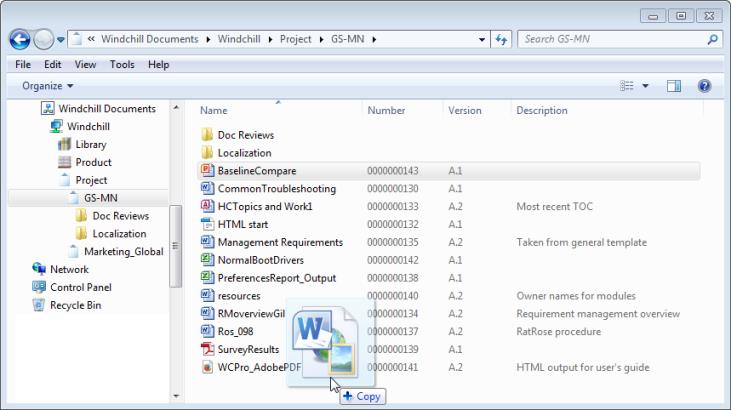
Trascinamento di documenti tra cartelle e contesti Windchill
Trascinare, utilizzare gli Appunti oppure i comandi di scelta rapida da tastiera per copiare e spostare i documenti tra i contesti.
L'azione Aggiungi a progetto non viene avviata se si trascina un documento da un prodotto o da una libreria in un progetto. Viene invece creata una nuova copia del documento specifica del progetto. |
Trascinamento di documenti da una cartella locale in Windchill
Trascinare uno o più file dal computer locale in un contesto o in una cartella di contesto nel nodo Documenti Windchill.
È anche possibile trascinare allegati da Microsoft Outlook per creare nuovi documenti Windchill. |
A seconda della posizione in cui viene rilasciato il file, vengono aperte le finestre descritte di seguito.
Nuovo documento Nuovi documenti | Rilasciare i documenti nello spazio vuoto nella finestra di Esplora risorse. Per ulteriori informazioni, vedere Creare documenti mediante DTI.
| ||
Check-In | Rilasciare il documento nello spazio vuoto nella finestra di Esplora risorse. • Non è importante la posizione in cui si rilascia il file. Il documento viene sottoposto a Check-In nella posizione appropriata della cartella di origine. • La finestra Check-In viene visualizzata anche se il documento non è sottoposto a Check-Out. Rilasciando il file viene eseguita automaticamente un'operazione di Check-Out. Per ulteriori informazioni, vedere Effettuare il Check-In di documenti mediante DTI. | ||
Sostituisci contenuto | Rilasciare il file sopra a un altro documento. Oltre al permesso d'accesso, l'unico requisito è che il documento su cui viene rilasciato il file sia sottoposto a Check-In. Non è necessario che sia lo stesso tipo di file o abbia lo stesso nome. Per ulteriori informazioni, vedere Sostituzione del contenuto principale.
|
Trascinamento di documenti da Windchill in una cartella locale
Per scaricare e salvare una copia locale di un documento, è possibile trascinare il documento dal nodo Documenti Windchill in una cartella locale. In questo modo verrà anche creata una copia nella cartella della cache Windchill locale.
Per creare un link alla posizione del documento nel nodo Documenti Windchill, premere i tasti MAIUSC+CTRL durante il trascinamento del documento. |
Tasti di scelta rapida
Sono consentiti i tasti di scelta rapida descritti di seguito.
Azione | Comandi da tastiera |
|---|---|
Copia da una cartella locale in una cartella di Windchill | Nessuno oppure Premere CTRL |
Copia da una cartella di Windchill in una cartella locale | Nessuno oppure Premere CTRL |
Copia tra cartelle di Windchill | Premere CTRL oppure Premere MAIUSC+CTRL |
Copia tra contesti di Windchill | Nessuno oppure Premere CTRL oppure Premere MAIUSC+CTRL |
Creazione di un link locale al documento nel nodo Documenti Windchill | Premere MAIUSC+CTRL |
Spostamento tra cartelle di Windchill | Nessuno oppure Premere MAIUSC |
Spostamento tra contesti di Windchill | Premere MAIUSC |